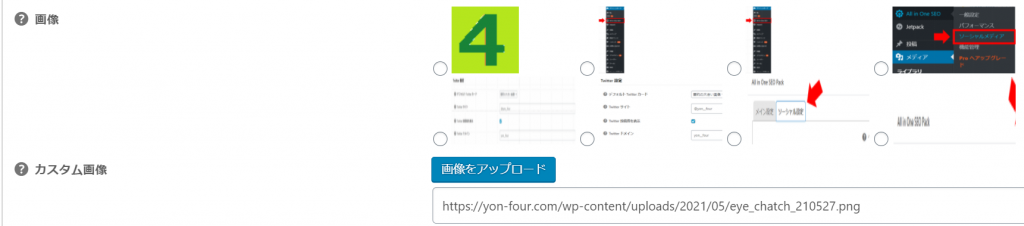【WordPress】アイキャッチ画像の設定方法【All in One SEO】
2021年5月27日

WordPressでAll in One SEOのプラグインを用いている時のアイキャッチ画像の設定方法を説明します!
All in One SEO 全体の設定
まずはダッシュボードのAll om One SEOの所をクリック
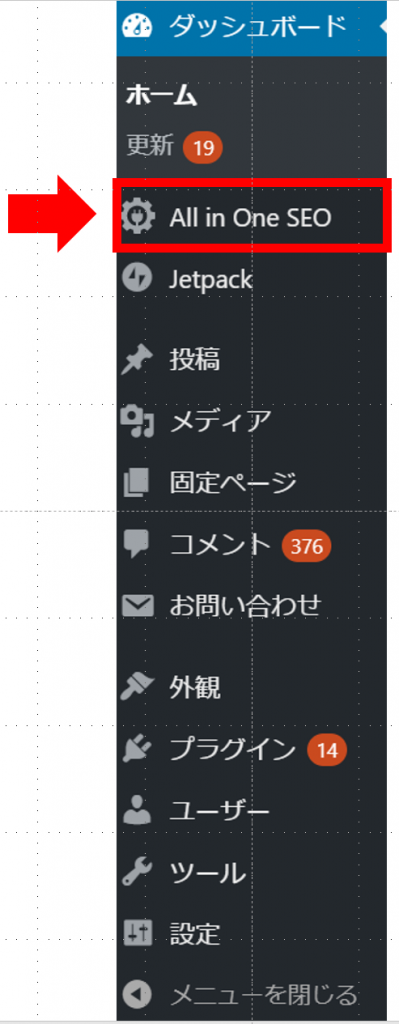
次に、ソーシャルメディアの所をクリック
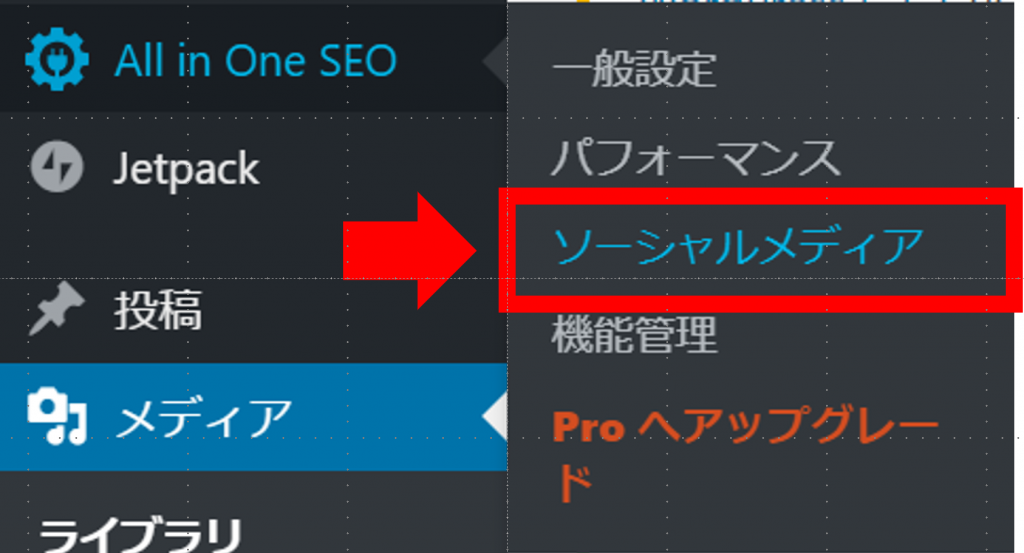
開いたページの下部の方に”Twitter設定”の欄が有るので、次を例に設定を行います。
| デフォルトTwitterカード | 「要約」もしくは「「要約の大きい画像」 |
| Twitterサイト | Twitterのユーザー名(@から始まるやつ! @も含む!) |
| Twitter投稿者を表示 | チェックを入れる |
| Twitterドメイン | TwitterアカウントページのURLで「https://twitter.com/」より後の部分 (普通はユーザー名の@より後の部分と同じ) |
↓設定例
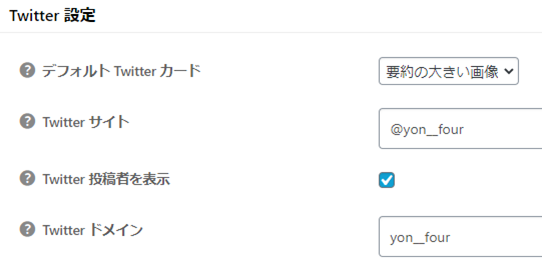
各投稿記事での設定
各投稿記事の記事作成のページの下部に「All in One SEO Pack」という欄が有ります。
その欄の「ソーシャル設定」を選択します。
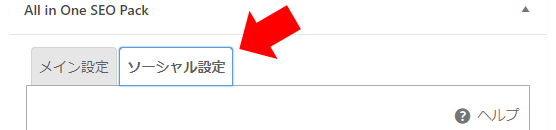
※注意
「All in One SEO Pack」の文字だけ表記され下記図の矢印部分の三角印が▼となっている場合、▼をクリックすると設定内容が表示されるようになります。

次に、アイキャッチ画像を設定します。ソーシャル設定の中の「画像」もしくは「カスタム画像」からアイキャッチ画像にしたい画像を設定します。